导读跟大家讲解下有关苹果iPad截图截屏功能在哪怎么操作,相信小伙伴们对这个话题应该也很关注吧,现在就为小伙伴们说说苹果iPad截图截屏功能在
跟大家讲解下有关苹果iPad截图截屏功能在哪怎么操作,相信小伙伴们对这个话题应该也很关注吧,现在就为小伙伴们说说苹果iPad截图截屏功能在哪怎么操作,小编也收集到了有关苹果iPad截图截屏功能在哪怎么操作的相关资料,希望大家看到了会喜欢。
截图截屏功能是最为常见的操作,今天小编就告诉大家苹果iPad截图截屏功能在哪,怎么操作。
方法/步骤11. 首先我们要同时按下iPad的电源键以及HOME键,这样会直接完成截屏。

1. 我们点击右侧的功能栏图标。
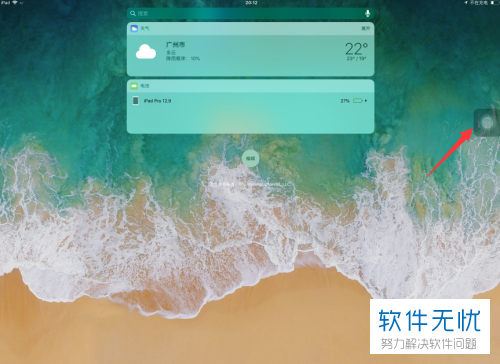
2. 在弹出的窗口中点击屏幕快照。
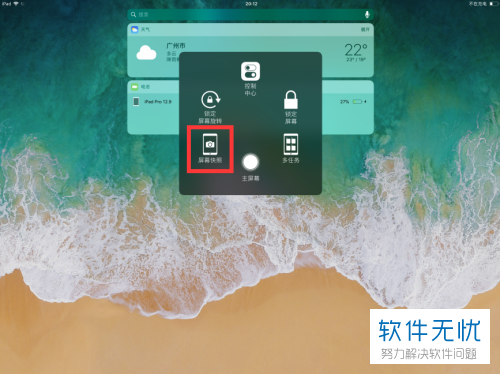
3. 如果我们没有功能栏或者说我们在功能栏中没有屏幕快照选项,那么我们可以打开平板中的设置图标,在平板设置界面中打开通用选项,之后再打开辅助功能。
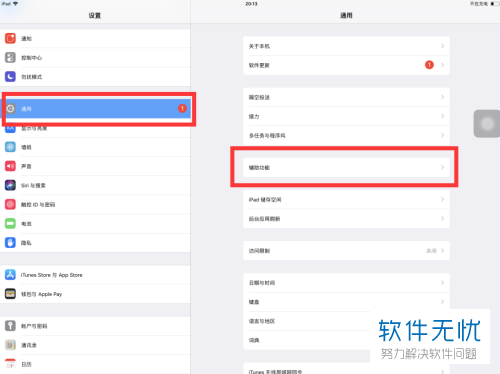
4. 然后在辅助功能界面中点击辅助触控。
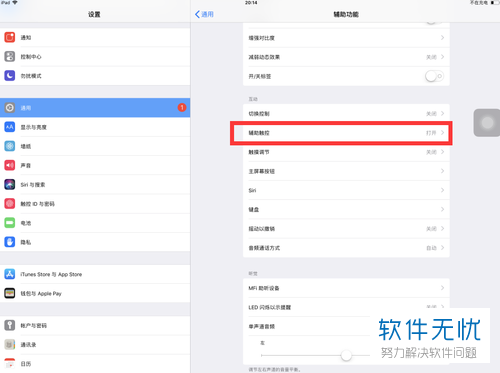
5.然后我们将辅助触控右侧开关打开即可,如果我们是使用屏幕拍照功能的话,直接点击自定义顶层菜单。
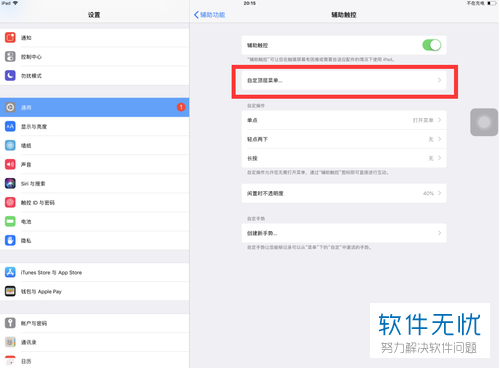
6.之后在弹出的界面点击图中所示的加号。
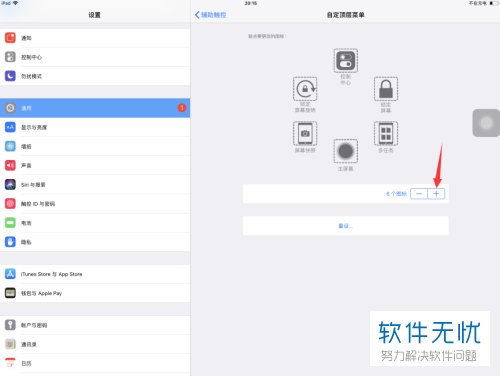
7. 然后再次点击加号。
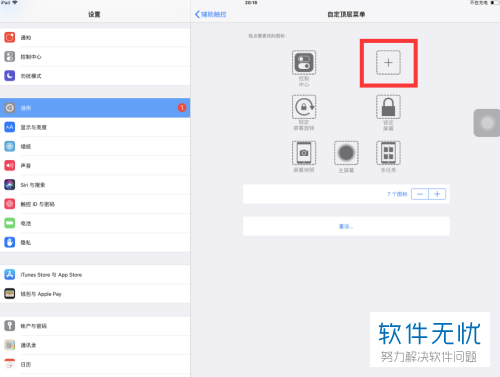
8.之后我们就可以看到屏幕快照选项了。点击该选项即可截屏。
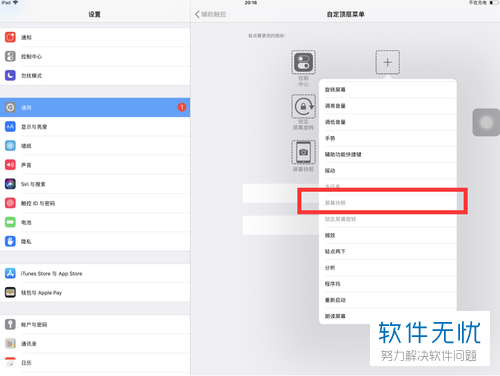
以上就是使用苹果IPAD进行截屏截图的具体操作。
来源:卡饭网